download是什么文件夹可以删除吗 download是什么文件夹怎么删除
更新日期:2023-08-12 16:15:23
来源:投稿
download是下载文件夹,是可以删除的。download文件夹也就是将存储在服务器上的软件、图片、音乐、文本和其他数据下载到本地机器的硬盘上。感觉一直都有安装包很占内存,所以很多小伙伴在问download可以删除吗,怎么删除的,下面小编就给大家详细的来讲讲具体的操作方法。

工具/原料
系统版本:windows10系统
品牌型号:联想笔记本E450
download是什么文件夹可以删除吗
答:download是下载文件夹可以删除。download它通常意味着将存储在服务器上的软件、图片、音乐、文本和其他数据复制到本地机器的本地硬盘上。下载一般存储下载的安装包或升级包程序,文件夹可以删除。当执行下一个下载任务时,系统将自动重新建立文件夹。
download是什么文件夹怎么删除
1、在运行中输入相对路径:%systemroot%\Softwaredistribution→确定→打开该文件夹。
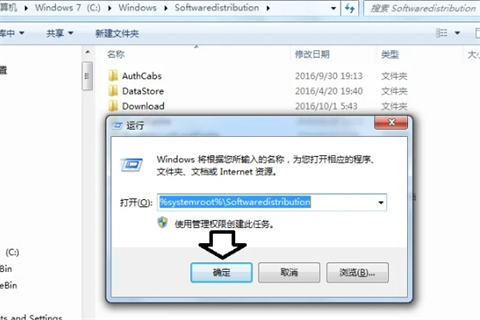
2、再依次打开Softwaredistribution文件夹中的下级目录download文件夹,这是下载系统补丁之后的缓存文件夹。可以使用键盘快捷键(Ctrl+A)全选该文件夹中所有的文件→属性(由此可以看到所有文件所占用的磁盘空间,如果从未处理过,可能会有数G之大)。
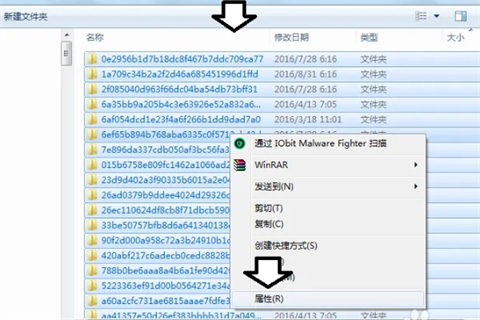
3、前提是已经更新了所有的系统补丁,没有正在更新补丁的操作,否则会异常。

4、再次全选(Ctrl+A)之后→选择:删除菜单。
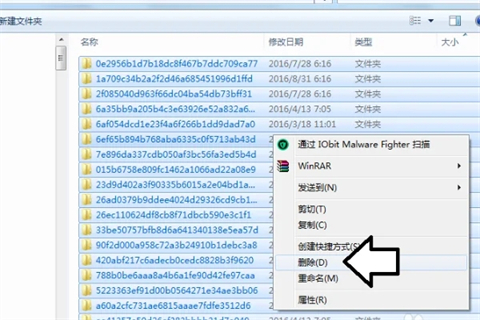
5、正在删除(快慢视文件的多少而定)……
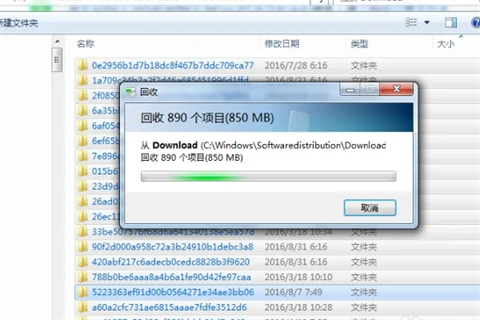
6、删除完毕。
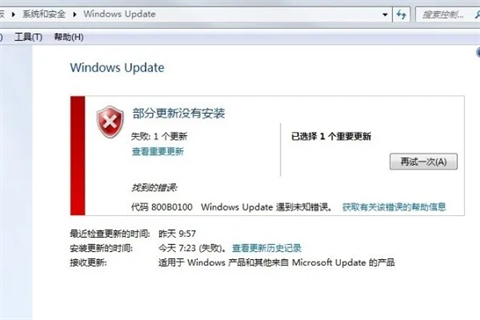
总结:
1、在运行中输入相对路径:%systemroot%\Softwaredistribution→确定→打开该文件夹。
2、再依次打开Softwaredistribution文件夹中的下级目录download文件夹,这是下载系统补丁之后的缓存文件夹。可以使用键盘快捷键(Ctrl+A)全选该文件夹中所有的文件→属性(由此可以看到所有文件所占用的磁盘空间,如果从未处理过,可能会有数G之大)。
3、前提是已经更新了所有的系统补丁,没有正在更新补丁的操作,否则会异常。
4、再次全选(Ctrl+A)之后→选择:删除菜单。
5、正在删除(快慢视文件的多少而定)……
6、删除完毕。
以上的全部内容就是系统城为大家提供的download是什么文件夹可以删除吗的解答以及其具体的删除方法介绍啦~希望对大家有帮助~感谢您的阅读!
- monterey12.1正式版无法检测更新详情0次
- zui13更新计划详细介绍0次
- 优麒麟u盘安装详细教程0次
- 优麒麟和银河麒麟区别详细介绍0次
- monterey屏幕镜像使用教程0次
- monterey关闭sip教程0次
- 优麒麟操作系统详细评测0次
- monterey支持多设备互动吗详情0次
- 优麒麟中文设置教程0次
- monterey和bigsur区别详细介绍0次
周
月











